楽しい思い出の写真を共有するスマホアプリ5選|家族や離れて暮らす祖父母、友人とも
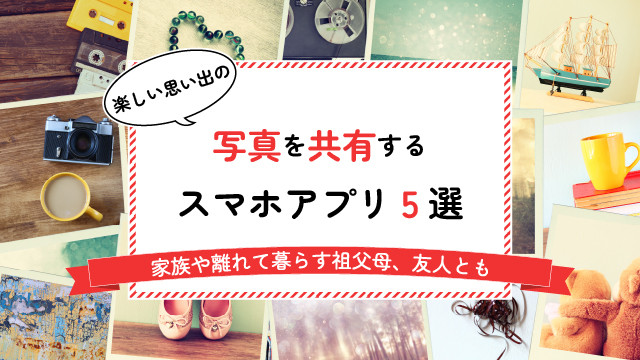
子供の成長を記録した写真や家族旅行の写真、友人の結婚式や会社の忘年会の写真など...。
日々の楽しい思い出は、家族や友人など大切な人たちと共有したくなるものです。そんな時に便利なのが「写真共有アプリ」。スマホで撮影した写真を簡単にシェアでき、離れて暮らす祖父母や遠くに住む友人などとも思い出を共有することができます。
この記事では、そんな写真共有アプリの選び方や共有したい相手にあわせたおすすめアプリをご紹介します。
目次
1. 写真共有アプリを選ぶポイント

旅行やイベントなどスマホで写真を撮影する機会は多いですよね。大切な写真を家族や友人と簡単に共有できる「写真共有アプリ」は、とても便利です。しかし、沢山あるアプリの中から自分に合ったアプリを探すのは大変です。
ここでは、写真共有アプリを選ぶときのポイントを説明します。ぜひ、アプリを選ぶ際の参考にしてください。
共有する相手はだれか?
共有したい相手が決まっている場合、相手にあわせてアプリを選ぶのがおすすめです。
写真共有アプリには、家族向けや、多人数との共有がしやすいものなど、共有相手や様々な利用シーンに便利なアプリがあります。アプリによって、おすすめの使い方にあわせた機能が豊富に用意されているので、用途や目的にあわせてアプリを選ぶと、使いやすく便利です。
データ容量や画質に制限がないか?
写真共有アプリで管理できるデータ容量には制限が設定されている場合があります。大量の写真をアプリで管理したいときは、アプリのデータ容量も確認しておきましょう。
また、高画質な写真の場合、アプリに写真をアップロードした際やダウンロードする際に画質が落ちてしまうことがあります。高画質な写真を共有したい場合は、画質に制限がないかも確認しましょう。
動画も共有できるか?
中には、動画を管理・共有できる写真共有アプリもあります。ただし、動画の時間などに制限がある場合や、有料プランに加入しないと動画が共有できない場合がありますので、条件をしっかり確認しておきましょう。
セキュリティ対策がされているか?
家族や友人、あるいは他人であっても、個人が写っている写真はプライバシーや個人情報のひとつであるため、取り扱いに注意が必要です。共有相手を招待できるものや、閲覧にパスワードが設定できるものを選べば、セキュリティ的にも安心です。
魅力的な便利機能があるか?
アプリには、そのアプリの特徴によって、様々な便利機能があります。
例えば、撮影日付順に写真を自動で整理してくれたり、共有した写真を見た人がコメントできたり、自動でフォトブックやフォトカレンダーを提案・作成してくれたり、などなど。ワクワクするような魅力的な機能が、アプリを選ぶ決め手になるかもしれません。
2. おすすめ写真共有アプリ5選を一気に比較
さてここで、この記事でご紹介する5つのおすすめアプリを一気に比較してみました!各アプリについては、3章以降で詳しく説明しているので、ぜひチェックしてみてください。
おすすめアプリの機能比較
| アプリ名 | 共有対象 | 容量 | 共有方法 | 価格 |
|---|---|---|---|---|
| 家族との写真共有におすすめのアプリ2選 | ||||
| 写真、動画 | 無制限 | 招待制 | ・無料 ・みてね プレミアム ¥480(税込)/月 |
|
 LINE |
写真、動画 ※1 | 1000枚/アルバム・1つのトークルームにつき100個までアルバム作成可能 | 招待制 | 基本無料※2 |
| 友人や同僚との写真共有におすすめのアプリ2選 | ||||
 30days Album byGMOペパボ |
写真、動画※3 | ・150枚/1アルバム・3アルバムまで作成可能/月(FREEプラン) ・2000枚/1アルバム・アルバム作成制限なし(PROプラン) |
共有URL (合い言葉(パスワード)設定可能) |
・FREEプラン 無料 ・PROプラン ¥330~(税込)/月 |
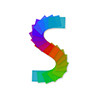 Scene |
・写真 ・動画(有料) |
・1000枚/1アルバム(無料) ・3000枚/1アルバム(有料) |
共有URL (合言葉(パスワード)設定可能) |
・無料 ・Sceneプレミアム ¥360(税込)/月 |
| 汎用的に使える!写真共有におすすめのアプリ | ||||
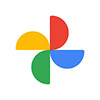 Googleフォト |
写真、動画 | 15GB | ・招待制 ・共有URL |
基本無料※2 |
※価格などの情報はすべて2022/11/28時点のものです。
※1 LINEのトーク画面には動画をアップロードできます。アルバムには動画をアップロードできません。
※2 アプリ内課金あり
※3 アルバムに直接動画をアップロードすることはできませんが、フォトストレージにアップロードした動画をアルバムに公開することで、動画をアルバムに追加することができます。
3. 家族との写真共有におすすめのアプリ2選

まずは、子供の写真を家族と共有したい!という場合におすすめのアプリを紹介します。限られた大切な人たちだけで写真を共有しやすい招待制のアプリです。
※アプリの画面はiOS版のものです。
家族アルバム みてね
「家族アルバム みてね 」は容量無制限で利用できる、子どもの写真・動画を共有・整理・保存するアプリです。家族で共有するカメラロールやアルバムといったイメージで利用でき、アップロードするだけで自動的に、月ごとに写真をおしゃれにまとめてくれます。また、写真にはコメントを入れることもできます。

アップロードした動画や写真をちょっとずつつなぎ合わせた子どもの成長振り返りムービーが自動で作成されたり、月額¥480(税込)の「みてねプレミアム」では3分以上(最大10分まで)の長い動画やパソコンからも写真・動画をアップロードできたりと、「見て楽しむ」機能が充実しています。
写真を家族で共有するには、家族を招待する必要があります。招待した人にしか写真やコメントは見えません。
【家族の招待方法】
 家族設定をタップ
家族設定をタップ- 家族一覧の「+家族を招待する」をタップ
- 招待したい家族をタップ
- 招待文の送付方法を選択して送付
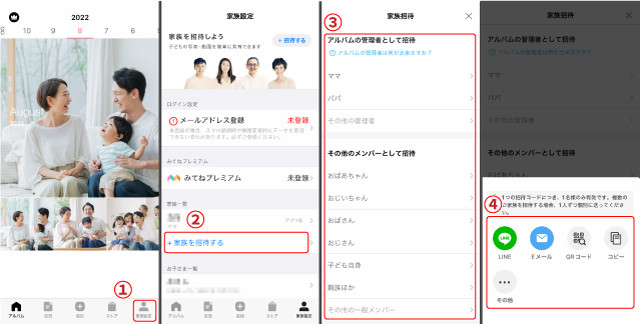
LINE
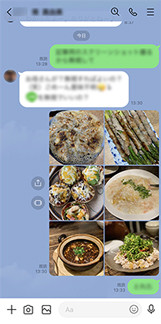 「LINE」は非常に有名なコミュニケーションアプリ。すでに使っている人も多いでしょう。写真の共有に使用するのはLINEの機能のひとつである「アルバム」です。LINEの友だちやグループの間で写真を共有できる仕組みで、いつものコミュニケーションのひとつとして、写真共有もできるのがうれしいところです。
「LINE」は非常に有名なコミュニケーションアプリ。すでに使っている人も多いでしょう。写真の共有に使用するのはLINEの機能のひとつである「アルバム」です。LINEの友だちやグループの間で写真を共有できる仕組みで、いつものコミュニケーションのひとつとして、写真共有もできるのがうれしいところです。
家族用のグループトークにアルバムを作成するだけで、みんなで写真を閲覧できます。トークとは異なる画面で管理されるので、会話が進んでも写真が流れてしまう心配はありません。
【アルバム作成方法】
- トーク画面の
 をタップ
をタップ - 「アルバム作成」をタップ
- 写真を選択し、「次へ」をタップ
- アルバムのタイトルを入力し、「作成」をタップ
トークに参加しているメンバーにアルバムが共有されます。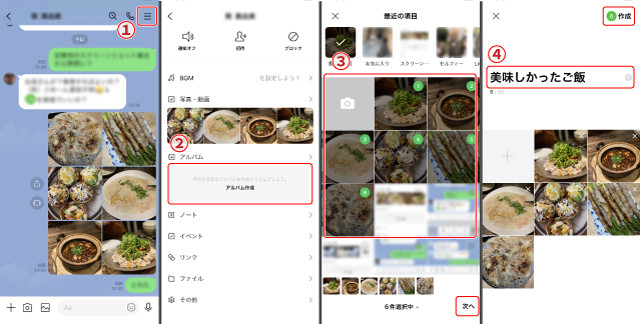
4. 友人や同僚との写真共有におすすめのアプリ2選

次に、イベントの写真などを友人や同僚に共有したい、という場合におすすめのアプリをご紹介します。多人数への共有に対応している、かつ、アプリのダウンロードやアカウント登録なしでも写真を共有できるアプリをピックアップしています。
※アプリの画面はiOS版のものです。
30days Album byGMOペパボ
友人や同僚に旅行やイベントで撮った写真を共有したくても、ずっと共有したままにしておくのは何となく不安...という場合もあります。「30days Album byGMOペパボ」は、名前の通り30日間の期間限定で写真を共有できるアプリです。
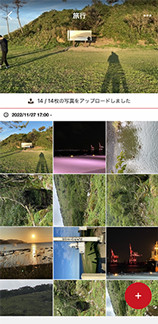
作成したアルバムは、共有用URLから閲覧できます。共有相手がアカウントを保有していれば写真追加も可能で、友人と一緒に思い出を紡げます。アルバムにはあらかじめ、合い言葉(パスワード)と30日の期間限定公開が設定できます。合い言葉を知らない人は閲覧できないため、セキュリティ的にも安心です。
アルバムの作成にはアカウント登録が必要ですが、閲覧にアプリのインストールやアカウント登録は不要なため、共有相手も使いやすいですね。
【共有方法】
ここでは、アルバムを作成して共有する方法を説明します。
- ホーム画面の「+」をタップ
- 「新しいアルバムを作成」をタップ
- アルバムのタイトルや合い言葉、共有期間などを設定して、「作成」をタップ
- 「+」をタップ
- 写真を選択し、「追加」をタップ
アルバムが作成されます。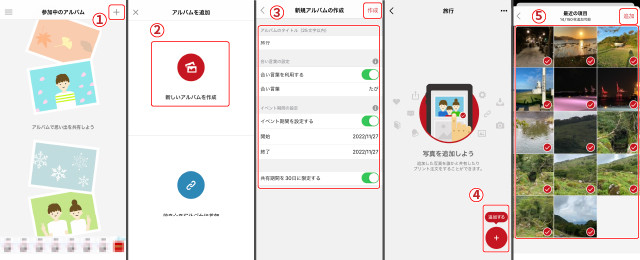
- 「...」をタップ
- 「アルバムを共有する」をタップ
- 共有用URLの送付方法を選択し、共有したい相手にURLや合い言葉を送付
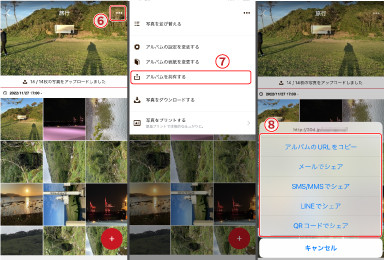
Scene
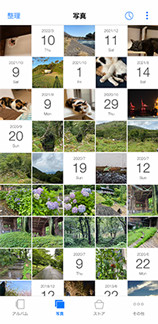
「Scene」は、スマホの写真整理や共有ができるアプリです。シンプルな操作画面のためアルバムを作成しやすく、各写真にコメントをつけたり、他の人と共有したりと機能性も抜群です。共有相手側もアルバムに写真を投稿可能で、みんなで一緒にアルバムを作成できます。
写真の共有以外にも、Sceneストア(アプリ内のストア)からフォトブックやフォトシールなどが作成・注文でき、思い出を形として残せる点も魅力のアプリです。
アルバムの共有には共有URLを送付します。アプリやアカウント登録がなくても写真を閲覧できます。
【共有方法】
- 共有したいアルバムを開き、「アルバムを共有」をタップ
- 「家族や友達に共有」をタップ
- 合言葉や参加者の権限などの共有の設定をして「共有」をタップ
- 共有用URLの送付方法を選択し、共有したい相手にURLや合言葉を送付
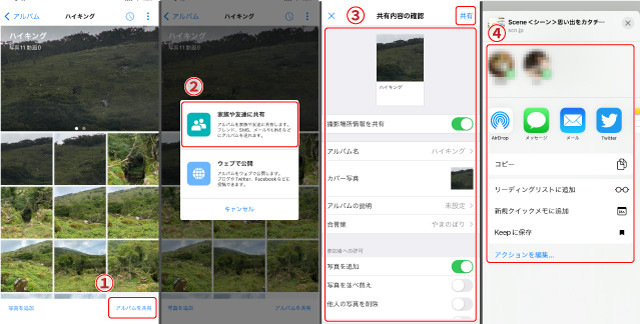
5. 汎用的に使える!写真共有におすすめのアプリ
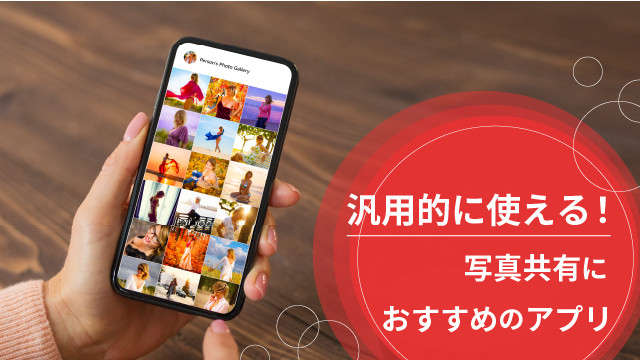
最後に汎用的に使える写真共有アプリをご紹介します。招待制にもURLでの共有にも対応したアプリをピックアップしています。
※アプリの画面はiOS版のものです。
Googleフォト
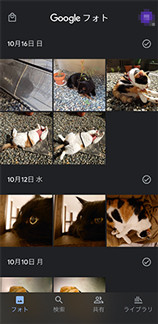
「Google フォト」は、Googleアカウントを持っていれば利用可能な写真・動画保存用のアプリです。写真や動画のクラウドストレージとしても利用できます。写真を共有するには、共有アルバムを作成するか、パートナーを設定して写真を同期します。
アルバムを共有するには、Googleアカウントを知っている相手を招待したり、共有リンクを送付することで、そのアルバムにみんなで写真を追加したり、編集したりできるようになります。
【共有方法】
 をタップ
をタップ- 「共有アルバムを作成」をタップ
- アルバムのタイトルを入力して、写真を選択し、「共有」をタップ
※アプリから連絡先へのアクセスを求められる場合があります。 - 共有する相手を選択して「送信」をタップ
または、「共有相手...」を選択すると共有リンクが作成され、共有リンクを送付できます。
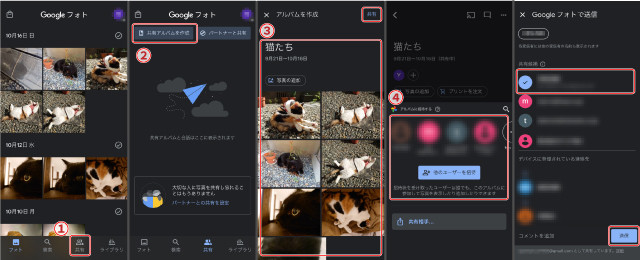
6. 思い出のプリント写真はスキャナーでデジタル化がおすすめ

せっかく家族と写真を共有できるのなら、古いアルバムの写真もあわせて管理したいもの。そんなときにおすすめなのが、プリント写真のデジタル化です。一度デジタル化してしまえば、スマホやPCにも保存しておけますし、写真共有アプリでの共有や管理も簡単です。
プリント写真のデジタル化は、写真共有だけでなく、実家の古いアルバムの整理や、結婚式のムービー制作、また、写真自体の劣化対策にも役立ちますよ。
特に、写真の劣化対策は早めにやっておいた方がいいでしょう。年末年始の大掃除や親戚の集まりといった機会にやってみるのも良いかもしれません。
プリント写真のデジタル化には、ScanSnap がオススメです。ScanSnapでは、写真の中の人物の顔を認識して写真の上下を自動で判断したり、日焼けなどで退色してしまった写真の色を復元したり、日付入りの写真から撮影日を認識したりなど、写真のデータ化にうれしい機能が沢山あります。手間を省きながら、サクサクとデジタル化を進められます。
ScanSnap iX2500は、ScanSnapシリーズのフラッグシップモデル。毎分45枚の高速読み取りができ、タッチパネルから簡単に操作できます。スキャンの設定は「プロファイル」として保存しておけるので、プリント写真用の設定を作っておけば、タッチパネルからプロファイルを選ぶだけで簡単にスキャンできます。
※ 傷が付きやすい写真や小さな写真を読み取る場合は、「A3 キャリアシート」または「写真キャリアシート」に挟んでセットしてください。
7. まとめ
今回は写真共有アプリについてご紹介しました。誰とどんなシチュエーションで共有したいのかによって使いやすいアプリは異なります。状況に合わせてアプリを使い分けるのもおすすめです。
スマホで手軽に写真や動画撮影ができるようになった分、データはたまりがちです。この機会に、写真を整理したり、家族や友人と共有したりして楽しんでみてください。

ScanSnap iX2500
| 毎分45枚の両面高速スキャンで、驚くほどスピーディーに電子化。静電容量式タッチパネルによる直感操作で、誰でも簡単にスマートに使えます。原稿サイズ、色や両面・片面を自動的に判別。Wi-Fi対応で各種クラウドサービスへのデータ転送も簡単に行えます。 |
|---|
この記事を書いた人
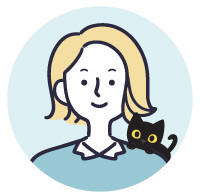
フリーランスライター/動画制作。石川県金沢市在住。会社員時代には、ソフトウェア系マニュアル制作を経て、社内で動画制作チームの立ち上げに携わる。2020年~フリーランスに。ガジェット・地球科学・いきもの系に興味が強く、物事の仕組みを理解するのが好き。テクニカルコミュニケーター協会TC技術検定3級TW 、2級MP / DR 取得。
おすすめ記事
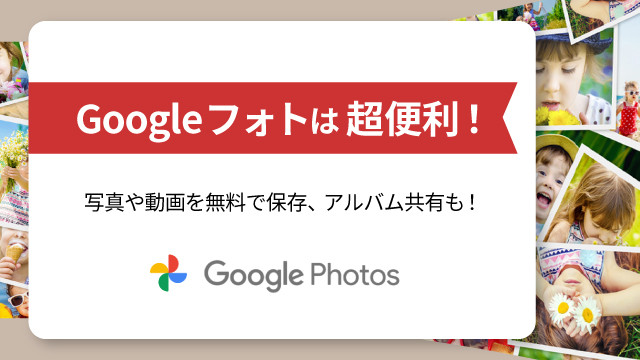
Googleフォトは超便利!アルバム共有&写真・動画の保存方法をご紹介
Googleフォトは写真や動画をクラウド上に保存・バックアップし、写っているものや人、撮影場所などを手がかりに自動で写真を整理したり検索したりできるオンラインサービスです。 Googleアカウントがあ

【自宅でサクサク】本の自炊・電子化におすすめのスキャナー4選
本棚に収まりきらなくなった本や漫画。スッキリ片付けたいけれど捨てるには忍びない...。断裁したくないけれど、電子化したい本がたくさんある...。「本の電子化」(=「自炊」といいます)を始めたいけれど、

【2024最新】スマホの写真をスムーズに整理!方法とおすすめアプリ6選
スマホのカメラ機能で誰でも手軽に写真を撮影できるようになったことで、たくさんの思い出を残せるようになりました。一方で、整理されないまま写真がどんどんたまってしまい、「あの写真が見つからない‥」という経

プリント写真をスキャンする方法|スマホやスキャナーで手軽にデータ化
プリント写真をサッとスキャンしたい時、どのような方法があるのかご存知でしょうか?できるだけ手間や時間をかけずに手軽にスキャンできたらいいですよね。 今回は、スマホやスキャナーを使って写真をスキャンする



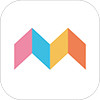
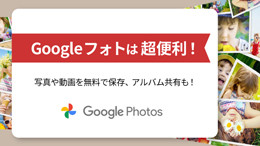

 ScanSnap iX2500
ScanSnap iX2500


